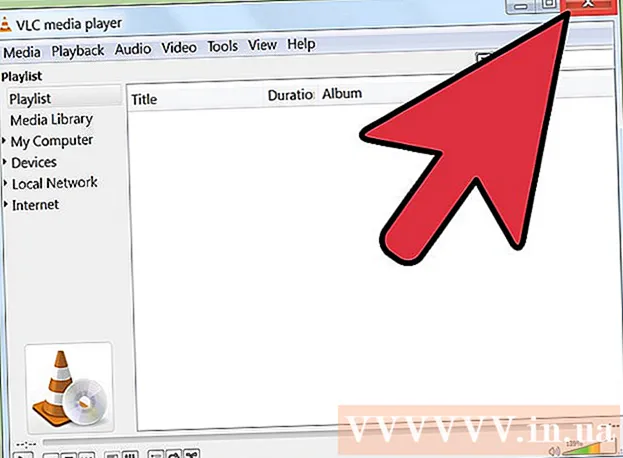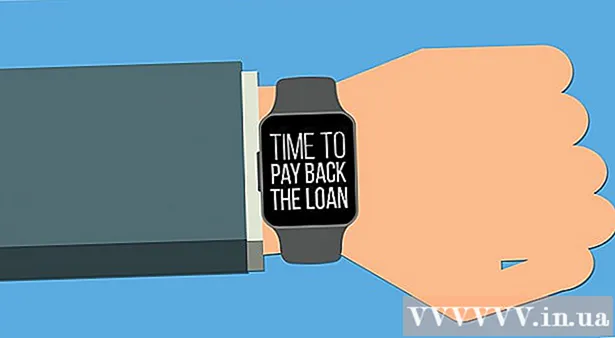Autor:
Judy Howell
Fecha De Creación:
5 Mes De Julio 2021
Fecha De Actualización:
19 Junio 2024

Contenido
- Al paso
- Parte 1 de 3: Verificación de su hardware, red y conexión
- Parte 2 de 3: Optimización de su computadora y red
- Parte 3 de 3: Actualización de su hardware
- Consejos
- Advertencias
¿Últimamente han tardado mucho en cargarse las páginas web? ¿La velocidad de descarga es inferior a la que le prometió su proveedor? Hay muchos factores que determinan qué tan rápida es su conexión. Afortunadamente, hay muchas cosas que puede hacer para mejorar la velocidad y puede ver una mejora en solo unos minutos.
Al paso
Parte 1 de 3: Verificación de su hardware, red y conexión
 Haz una prueba de velocidad. Antes de comenzar a ajustar la configuración de su hardware y computadora, primero debe probar qué velocidad tiene ahora y compararla con la velocidad por la que está pagando. Hay varias pruebas de velocidad disponibles en línea, busque "prueba de velocidad" en Google y elija uno de los resultados.
Haz una prueba de velocidad. Antes de comenzar a ajustar la configuración de su hardware y computadora, primero debe probar qué velocidad tiene ahora y compararla con la velocidad por la que está pagando. Hay varias pruebas de velocidad disponibles en línea, busque "prueba de velocidad" en Google y elija uno de los resultados. - Diferentes pruebas darán resultados diferentes. Incluso un sitio web en particular puede dar resultados diferentes cuando vuelva a realizar la prueba. Esto se debe a la ubicación de los servidores de prueba y al número de personas que utilizan la misma conexión.
- Realice varias pruebas y obtenga el promedio de los resultados.
- Es posible que deba descargar extensiones para ejecutar las pruebas.
- Si la opción está disponible, siempre debe elegir el servidor de prueba más cercano. De esta forma obtendrá resultados más precisos.
 Compare los resultados con la velocidad por la que paga. Consulte con su proveedor de Internet qué velocidad debería esperar razonablemente. Tenga en cuenta que las velocidades prometidas son las velocidades máximas posibles. Así que no espere que esa sea su velocidad promedio.
Compare los resultados con la velocidad por la que paga. Consulte con su proveedor de Internet qué velocidad debería esperar razonablemente. Tenga en cuenta que las velocidades prometidas son las velocidades máximas posibles. Así que no espere que esa sea su velocidad promedio. - Si ha estado utilizando el mismo proveedor y paquete durante mucho tiempo, investigue un poco para obtener mejores ofertas. A las empresas no les gusta perderlo como cliente, por lo que es posible que puedan brindarle una mejor velocidad por el mismo precio. Consulta también las ofertas con otros proveedores.
- Tenga en cuenta la diferencia entre megabit y megabyte. Los ISP se anuncian en megabits, no en megabytes. Hay aproximadamente 8 megabits (Mb) en un megabyte (MB), por lo que si tiene un paquete de 25 megabits por segundo (Mbps), puede esperar aproximadamente 3 megabytes por segundo (MBps) de velocidad real.
 Reinicia tu red local. A veces puede resultar útil reiniciar el enrutador o el módem (o desconectar la alimentación por un tiempo).
Reinicia tu red local. A veces puede resultar útil reiniciar el enrutador o el módem (o desconectar la alimentación por un tiempo).  Verifique las frecuencias de varios dispositivos inalámbricos. Si está utilizando una red inalámbrica, puede ser recomendable investigar si la conexión está experimentando interferencias de un teléfono DECT u otro dispositivo inalámbrico. La frecuencia de un enrutador inalámbrico es de 2,4 Ghz o 5 Ghz. Verifique la frecuencia de otros dispositivos inalámbricos y configúrelos para que no usen la misma frecuencia.
Verifique las frecuencias de varios dispositivos inalámbricos. Si está utilizando una red inalámbrica, puede ser recomendable investigar si la conexión está experimentando interferencias de un teléfono DECT u otro dispositivo inalámbrico. La frecuencia de un enrutador inalámbrico es de 2,4 Ghz o 5 Ghz. Verifique la frecuencia de otros dispositivos inalámbricos y configúrelos para que no usen la misma frecuencia.  Compruebe si ha superado su límite de datos. Con una suscripción a Internet, a veces tiene que lidiar con un límite de datos o una "Política de uso justo". Con un límite de datos, si se supera el límite, recibirá una factura de su proveedor de Internet por el tráfico de datos realizado. Una "Política de uso justo" significa que puede usar Internet "ilimitadamente", sin embargo, el proveedor puede responsabilizarlo por su comportamiento de navegación y descarga si es mucho más alto que el promedio.
Compruebe si ha superado su límite de datos. Con una suscripción a Internet, a veces tiene que lidiar con un límite de datos o una "Política de uso justo". Con un límite de datos, si se supera el límite, recibirá una factura de su proveedor de Internet por el tráfico de datos realizado. Una "Política de uso justo" significa que puede usar Internet "ilimitadamente", sin embargo, el proveedor puede responsabilizarlo por su comportamiento de navegación y descarga si es mucho más alto que el promedio.  Compruebe si varias personas están usando su red doméstica. Puede ser que alguien esté descargando algo, como una película o música. Una computadora puede consumir la mayor parte del ancho de banda y dejar poco para el resto.
Compruebe si varias personas están usando su red doméstica. Puede ser que alguien esté descargando algo, como una película o música. Una computadora puede consumir la mayor parte del ancho de banda y dejar poco para el resto.  Verifique su divisor si tiene una conexión ADSL. Un cable va desde el punto ISRA de su casa hasta el divisor. Aquí la señal se divide en señal de teléfono e Internet. A veces hay algún problema con este divisor.
Verifique su divisor si tiene una conexión ADSL. Un cable va desde el punto ISRA de su casa hasta el divisor. Aquí la señal se divide en señal de teléfono e Internet. A veces hay algún problema con este divisor.  Mira el clima. Si utiliza Internet vía satélite, la señal se verá afectada por el viento o la actividad eléctrica de las nubes, la nieve, la lluvia o los rayos.
Mira el clima. Si utiliza Internet vía satélite, la señal se verá afectada por el viento o la actividad eléctrica de las nubes, la nieve, la lluvia o los rayos.
Parte 2 de 3: Optimización de su computadora y red
 Realice un análisis de virus al menos una vez a la semana. Los virus pueden ralentizar la velocidad de Internet; además, los virus representan una amenaza para sus datos personales y su identidad.
Realice un análisis de virus al menos una vez a la semana. Los virus pueden ralentizar la velocidad de Internet; además, los virus representan una amenaza para sus datos personales y su identidad. - Asegúrese de que un programa antivirus esté siempre activo en su computadora, especialmente cuando usa Internet. Hay varios programas gratuitos disponibles. Tenga en cuenta que no instala varios programas, esto podría ser contraproducente.
 Analice periódicamente su computadora en busca de malware y adware. La mayoría de los programas antivirus no buscan software publicitario ni malware. Estos son programas potencialmente peligrosos que ralentizan la velocidad de su conexión porque se conectan constantemente a otros servidores. Puede ser difícil encontrar estos programas en su computadora, pero hay varios programas disponibles que están especialmente diseñados para detectar y eliminar adware y malware. A diferencia de los programas antivirus, puede ejecutar estos programas al mismo tiempo:
Analice periódicamente su computadora en busca de malware y adware. La mayoría de los programas antivirus no buscan software publicitario ni malware. Estos son programas potencialmente peligrosos que ralentizan la velocidad de su conexión porque se conectan constantemente a otros servidores. Puede ser difícil encontrar estos programas en su computadora, pero hay varios programas disponibles que están especialmente diseñados para detectar y eliminar adware y malware. A diferencia de los programas antivirus, puede ejecutar estos programas al mismo tiempo: - Malwarebytes Anti-Malware
- Búsqueda y destrucción de Spybot
- Limpiador de Adw
- HitMan Pro
 Elimina las barras de herramientas innecesarias. Muchos programas instalan una barra de herramientas en su navegador sin que se les solicite. Estas barras de herramientas pueden ralentizar la velocidad de Internet. Elimine las barras de herramientas para acelerar Internet y proteger su información personal.
Elimina las barras de herramientas innecesarias. Muchos programas instalan una barra de herramientas en su navegador sin que se les solicite. Estas barras de herramientas pueden ralentizar la velocidad de Internet. Elimine las barras de herramientas para acelerar Internet y proteger su información personal. - Algunas barras de herramientas son difíciles de eliminar, es posible que necesite uno de los programas anti-malware del paso anterior.
 Utilice un navegador diferente. Si su navegador tiene todo tipo de barras de herramientas y responde muy lentamente, a menudo es una buena idea probar con un navegador diferente. Firefox, Chrome y Opera son todos significativamente más rápidos que Internet Explorer.
Utilice un navegador diferente. Si su navegador tiene todo tipo de barras de herramientas y responde muy lentamente, a menudo es una buena idea probar con un navegador diferente. Firefox, Chrome y Opera son todos significativamente más rápidos que Internet Explorer.  Limpia tu disco duro. Un disco duro con un mantenimiento deficiente puede hacer que la computadora se ralentice y afectar todo lo que hace. Optimizar su disco duro es muy sencillo y probablemente mejorará significativamente la velocidad de su navegador.
Limpia tu disco duro. Un disco duro con un mantenimiento deficiente puede hacer que la computadora se ralentice y afectar todo lo que hace. Optimizar su disco duro es muy sencillo y probablemente mejorará significativamente la velocidad de su navegador. - Asegúrese de desfragmentar su disco con regularidad. En la mayoría de las versiones de Windows, esto se hace automáticamente.
- Elimina archivos con el programa "Liberador de espacio en disco". Este programa integrado elimina archivos temporales y archivos del sistema que ya no necesita.
- Trate de mantener al menos el 15% de su disco duro vacío. Un disco duro sobrecargado hace que los programas sean más lentos y más difíciles de arrancar. Las páginas de Internet también se pueden cargar más lentamente.
 Mejore la configuración de los archivos de caché y los archivos temporales de Internet. Con la configuración correcta, su computadora no tiene que descargar los mismos archivos cada vez que navega, como el logotipo de una empresa que es el mismo en todas las subpáginas.
Mejore la configuración de los archivos de caché y los archivos temporales de Internet. Con la configuración correcta, su computadora no tiene que descargar los mismos archivos cada vez que navega, como el logotipo de una empresa que es el mismo en todas las subpáginas.  Compruebe qué programas están consumiendo su ancho de banda. La conexión a Internet suele ser lenta porque varios programas utilizan la conexión. Puede ser un escáner de virus o un programa que descarga actualizaciones automáticamente. Haga clic en Inicio y luego en Ejecutar. Tipo cmd y presione ↵ Entrar
Compruebe qué programas están consumiendo su ancho de banda. La conexión a Internet suele ser lenta porque varios programas utilizan la conexión. Puede ser un escáner de virus o un programa que descarga actualizaciones automáticamente. Haga clic en Inicio y luego en Ejecutar. Tipo cmd y presione ↵ Entrar- Tipo netstat -b 5> actividad.txt y presione ↵ Entrar. Después de aproximadamente un minuto, presione control+C.. Ahora se crea un archivo con una lista de todos los programas que utilizan la conexión.
- Tipo activity.txt y presione ↵ Entrar para abrir el archivo y ver la lista
 Cierre los programas que no necesite. prensa control+Alt+Borrar para abrir el Administrador de tareas.Vaya al menú Procesos y cierre los procesos que podrían ser responsables de la incautación de ancho de banda (nota: no cierre los procesos para los que no sabe para qué sirven, ya que esto podría provocar un mal funcionamiento del sistema).
Cierre los programas que no necesite. prensa control+Alt+Borrar para abrir el Administrador de tareas.Vaya al menú Procesos y cierre los procesos que podrían ser responsables de la incautación de ancho de banda (nota: no cierre los procesos para los que no sabe para qué sirven, ya que esto podría provocar un mal funcionamiento del sistema). - En la columna "Nombre de usuario" puede leer "Sistema" para algunos procesos. Es mejor dejar estos procesos en paz. Pero si su propio nombre de usuario está al lado de un proceso, generalmente es seguro cerrarlo. Algunos programas pueden dejar de funcionar correctamente después de cerrar un proceso, pero normalmente es seguro experimentar con esto. El sistema a menudo no permite que se cierren procesos importantes del sistema.
 Elimina los programas innecesarios que consumen ancho de banda. Si ha encontrado programas que consumen ancho de banda innecesario o programas que no recuerda haber instalado, elimínelos para obtener más velocidad.
Elimina los programas innecesarios que consumen ancho de banda. Si ha encontrado programas que consumen ancho de banda innecesario o programas que no recuerda haber instalado, elimínelos para obtener más velocidad. - Obtenga más información sobre la desinstalación de programas en Windows 7.
- Obtenga más información sobre cómo desinstalar programas de una Mac.
 Cambia tu canal WiFi. Si muchos de sus vecinos utilizan el mismo canal, esto puede ralentizar significativamente la velocidad de Internet. Utilice un programa como "inSSIDer" para PC o "KisMAC" o "WiFi Scanner" para Mac para buscar los canales menos utilizados. Cambiar a uno de estos canales reducirá la interferencia y potencialmente aumentará la velocidad.
Cambia tu canal WiFi. Si muchos de sus vecinos utilizan el mismo canal, esto puede ralentizar significativamente la velocidad de Internet. Utilice un programa como "inSSIDer" para PC o "KisMAC" o "WiFi Scanner" para Mac para buscar los canales menos utilizados. Cambiar a uno de estos canales reducirá la interferencia y potencialmente aumentará la velocidad. - Si encontró un canal mejor, cambie de canal. Busque en el manual de su enrutador o busque en línea cómo hacer esto en su enrutador específico.
 Descargue el firmware más reciente para el enrutador. Consulte el sitio web del fabricante y busque descargas de firmware. A menudo, no tiene que ir al sitio web, pero puede actualizar desde la interfaz web del enrutador. Para acceder a la interfaz, debe conocer la dirección IP del enrutador y el nombre de usuario / contraseña.
Descargue el firmware más reciente para el enrutador. Consulte el sitio web del fabricante y busque descargas de firmware. A menudo, no tiene que ir al sitio web, pero puede actualizar desde la interfaz web del enrutador. Para acceder a la interfaz, debe conocer la dirección IP del enrutador y el nombre de usuario / contraseña.
Parte 3 de 3: Actualización de su hardware
 Actualice su computadora. Si tiene una computadora lenta, su conexión a Internet siempre será lenta, independientemente de la velocidad de su suscripción a Internet. Una computadora nueva puede ayudar.
Actualice su computadora. Si tiene una computadora lenta, su conexión a Internet siempre será lenta, independientemente de la velocidad de su suscripción a Internet. Una computadora nueva puede ayudar. - Una de las formas más rápidas y fáciles de mejorar su computadora para que su Internet sea más rápido es instalar más memoria de trabajo (RAM).
 Actualice su enrutador o firewall. Verifique las especificaciones de su enrutador y observe la velocidad máxima. Suele ser 10 Mbps con un enrutador y, en ese caso, una suscripción a Internet de 50 Mbps o más no le sirve de nada.
Actualice su enrutador o firewall. Verifique las especificaciones de su enrutador y observe la velocidad máxima. Suele ser 10 Mbps con un enrutador y, en ese caso, una suscripción a Internet de 50 Mbps o más no le sirve de nada. - Utilice enrutadores de empresas de confianza como Netgear, D-Link, Cisco y Belkin. Elija un módem con una antena que sea lo suficientemente fuerte para su situación.
- Si desea poder llegar a un área más grande con su enrutador, puede comprar un repetidor. Este dispositivo retransmite la señal, ampliando enormemente el alcance de la red inalámbrica.
 Reemplace el módem. Los módems se deterioran a medida que envejecen. Los módems que obtiene de forma gratuita con una suscripción a menudo no son buenos, un módem algo más caro suele durar más.
Reemplace el módem. Los módems se deterioran a medida que envejecen. Los módems que obtiene de forma gratuita con una suscripción a menudo no son buenos, un módem algo más caro suele durar más. - Primero, verifique si un enrutador comprado por usted mismo funcionará correctamente en la red de su proveedor de Internet actual.
 Utilice ethernet en lugar de wifi. Una conexión por cable es más confiable y, en la mayoría de los casos, más rápida que una conexión inalámbrica. Inmediatamente se asegura de que haya menos interferencia para sus otros dispositivos inalámbricos, como tabletas y teléfonos.
Utilice ethernet en lugar de wifi. Una conexión por cable es más confiable y, en la mayoría de los casos, más rápida que una conexión inalámbrica. Inmediatamente se asegura de que haya menos interferencia para sus otros dispositivos inalámbricos, como tabletas y teléfonos.
Consejos
- Investigue cómo configurar su propio servidor DNS en su red doméstica. Algunos enrutadores más nuevos tienen su propio servidor de nombres; de lo contrario, consulte el programa "FastCache" en www.analogx.com. Este programa almacena los nombres de dominio de uso frecuente en el archivo de caché para que la dirección IP no tenga que buscarse una y otra vez.
- Utilice el DNS de Google. Utilice la siguiente configuración de DNS: 8.8.8.8 como servidor DNS primario y 8.8.4.4 como servidor DNS secundario.
- Descarga programas que hacen que la navegación sea más rápida:
- Loband.org es un navegador dentro de un navegador, carga páginas sin las imágenes.
- Firefox y Opera tienen la opción de no cargar imágenes.
- En Firefox, puede utilizar el complemento "NoScript" para bloquear scripts que pueden ralentizar Internet.
- En Firefox tienes las prácticas extensiones "Fasterfox" y "Firetune".
Advertencias
- Tenga cuidado con las ventanas emergentes que prometen acelerar su Internet de forma gratuita. Analizan su computadora y siempre encuentran que hay problemas. Sin embargo, si desea solucionar los problemas, aún tendrá que escarbar en sus bolsillos para comprar la "versión pro".
- En algunos casos, la lentitud de Internet no se debe a su hardware o conexión. Si el servidor al que se está conectando es lento o está muy lejos, lo más probable es que tenga que esperar más.